iPhoneのカメラロールから大切な写真をうっかり削除してしまい、その復元方法がわからず焦っていませんか?
安心してください。プログラマーとして長年培った知識をもとに、余計なアプリを入れずに標準機能とバックアップだけで失われた画像を取り戻す具体的なステップを順序立てて解説します。作業ごとに画面の動きや注意点も添えるので、迷うことなく進められます。
手元の端末を手にしながら読み進めれば、必要な写真だけを安全に回収し、今後の誤削除も防げます。数分後にほっと胸をなで下ろす自分を想像しながら、最初の手順からゆっくり確実に試してみてください。
iPhoneの写真を削除後に復元するやさしい手順

うっかり削除しちゃった写真が、あとで「あれ?ない!」って焦ることありますよね。そんなときでも安心してください。iPhoneには初心者でもすぐ試せる復元方法がいくつか用意されています。
- 最近削除した項目から戻す:削除後30日以内なら写真アプリの専用フォルダから取り出せます。
- iCloudバックアップから復元:普段からiCloudに写真を自動保存している場合に便利です。
- PC(Finder/iTunes)から復元:定期的にPCでバックアップを取っているなら、こちらが確実です。
- 専門ツールを活用する:バックアップがない場合に専用ソフトで消えたデータを探しにいけます。
どの方法も手順はシンプルなので、目的や状況に合わせてトライしてみてください。特に最近削除した項目から戻すのは手軽でスピーディーですよ。
エンジニアのちょっとした助言:iCloudやPCバックアップは定期的に確認しておくと、いざというときに悔いが残りません。
最近削除した項目フォルダでパッと取り戻す方法

写真アプリの最近削除した項目フォルダを開けば、削除から30日以内の画像はすぐに復元できます。iPhoneだけで完結するからパソコンや追加アプリは不要です。
誤って大量に削除してしまったあとでも、サムネイルや日付で直感的に探せるから慌てずに戻せる手軽さがうれしいポイントです。
複数の画像をまとめて復元したいときは、サムネイルを長押しして選択モードに入り、好きなだけタップでチェックを入れていくだけでOKです。
①写真アプリを開く
ホーム画面で写真アイコンをタップしてアプリを起動します。丸いカラフルな花びらみたいなアイコンなので、すぐ見つかります。
初めて起動するときはパスコードやFaceIDでロック解除が必要になる場合がありますが、画面に出る案内に従って進めれば大丈夫です。
②アルバムタブをタップする
画面下部に並ぶメニューからアルバムタブをタップします。これで、カメラロールだけでなく自分で作ったアルバムやメディアタイプごとの分類が一覧で見られるようになります。
③最近削除した項目を選ぶ
「アルバム」タブ内の下のほうにある最近削除した項目をタップして開きます。ここに30日以内に削除された写真が一覧表示されます。
削除から30日を過ぎると完全に消えてしまうので、その前に復元してください。
④復元したい写真を選択する
まず右上の選択をタップして操作モードに切り替えます。復元したい写真をタップするとサムネイルにチェックマークが表示されます。複数の写真をまとめて戻したい場合は、順番にタップしてチェックを入れてください。
チェックマークが付いた写真だけが復元されるので、取りこぼしがないように注意しましょう。
⑤復元をタップして確認する
削除済みアルバムで戻したい写真を選び終えたら、画面下にある復元をタップします。ポップアップに「◯枚の写真を復元しますか?」と表示されたら、もう一度復元を押して確認しましょう。
これで選んだ写真が「カメラロール」や元のアルバムに戻ります。写真アプリを開いて最新の位置に移動しているかチェックしてください。
複数枚をいっぺんに復元すると時間がかかることがあります。完了するまで少し待つと安心です。
iCloudバックアップでまるごと戻す方法
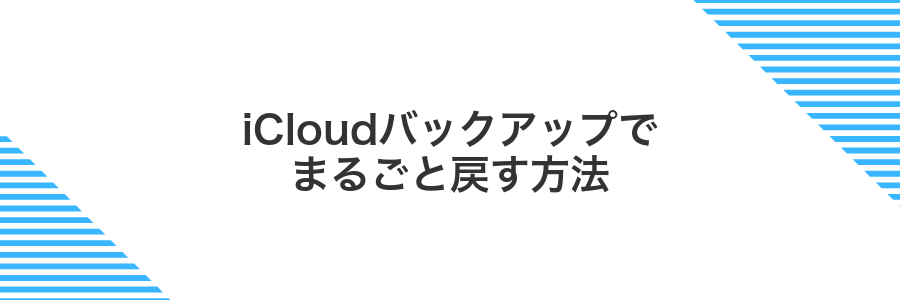
iCloudバックアップを活用すると、削除してしまった写真だけでなくアプリの設定やメッセージまで、まるごとひとまとめに戻せます。
端末を初期化してから最新のバックアップを復元するだけなので、手間は比較的かかりません。Wi-Fi環境が整っていれば、外出先でもサクッと復元できます。
ただし、あらかじめバックアップを取っておく必要があり、復元には時間と通信量がかかります。大切なデータを丸ごと戻したいときにおすすめです。
①設定アプリを開く
ホーム画面から歯車アイコンの設定アプリを探してタップします。
もし見つかりにくいときは、画面中央から下に軽くスワイプして検索バーに「設定」と入力するとすぐ表示されます。
②一般をタップする
「設定」画面の中央あたりにある一般を探してタップします。アイコンは歯車マークなので見つけやすいですよ。
iOSのアップデートで並び順が変わることがあります。見当たらないときは画面を軽く下に引いて検索バーに「一般」と入力するとスムーズです。
③転送またはiPhoneをリセットを選ぶ
画面下部までスクロールすると一般の一番下に転送またはiPhoneをリセットがあります。
一般設定の一番下にある転送またはiPhoneをリセットをタップしてください。
画面上部のiPhoneを転送はデータ移行用です。初期化したいときは下のすべてのコンテンツと設定を消去を選んでください。
初期化前には必ず最新のバックアップを作成しておくと復元がスムーズです。
④iPhoneを消去をタップする
設定画面の一番下までスクロールし、赤いボタンiPhoneを消去をタップしてください。表示される確認画面でもう一度iPhoneを消去を選ぶと、iPhone内のデータや設定が完全にリセットされます。
操作を始める前に必ずバックアップがあるかチェックしましょう。消去の途中でパスコード入力やApple IDのパスワードが求められることがあるので、画面の案内に従って入力してください。完了まで数分から十数分かかるため、充電器に接続しながら待つと安心です。
⑤Appとデータ画面でiCloudバックアップから復元を選ぶ
Appとデータ画面が表示されたらiCloudバックアップから復元をタップしてください。そのあとApple IDでサインインすると、利用可能なバックアップの一覧が出ます。
一覧から、削除前の日付のバックアップを選ぶだけで、その時点の写真やアプリのデータが一気に戻ってきます。
復元中は長時間通信が発生するので、バッテリー残量とWi-Fi接続をしっかり確認しましょう。
⑥AppleIDでサインインしてバックアップを選択する
画面の案内にそってAppleIDとパスワードを入力します。安定したWi-Fi環境下でサインインするとスムーズです。サインインが終わると利用できるバックアップの一覧が表示されるので、写真を削除する前の日付のバックアップを選択してください。
バックアップの容量が大きいと復元に時間がかかるので、夜間や移動時間など余裕のあるタイミングで実行してください。
パソコンのバックアップでがっつり復元する方法

FinderやiTunes経由で定期的にバックアップを取っておくと、消してしまった写真も丸ごと復元できるんですよ。
- 完全復元:バックアップ時点までの写真をまるごと戻せる
- 暗号化バックアップ:パスワード保護で大事なデータも安全
- 上書きリスク:復元すると最新の変更が消えることもある
復元する前に、バックアップ作成日時を必ず確認してください。
①FinderまたはiTunesを開く
iPhoneをLightningケーブルでパソコンに接続します。macOS Catalina(10.15)以降をお使いならFinderを、それ以前のmacOSやWindowsならiTunesを起動してください。接続後にiPhoneの画面がスリープしている場合はロック解除して、「このコンピュータを信頼しますか?」と表示されたら信頼を選びましょう。
純正またはMFi認証済みケーブルを使うと接続が安定します。非純正ケーブルだとデータ転送が途中で止まることがあるので気をつけてください。
②iPhoneをケーブルでつなぐ
LightningケーブルでiPhoneをMacまたはWindows PCにしっかり接続します。ケーブルはできるだけApple純正か認証MFiのものを選ぶと接触不良を防げます。
接続後にPC側でiPhoneが認識されない場合は、ケーブル先端の埃や汚れを軽く拭き取って再度差し込んでみてください。
③デバイスを信頼するをタップする
パソコンとつないだiPhoneに「このコンピュータを信頼しますか?」と出たら、画面下の信頼をタップしてください。
もしポップアップが出ないときは、一度ケーブルを抜いてから再接続し、iPhoneのロックを解除してからもう一度試してみましょう。
パソコンを交換したりiPhoneのネットワーク設定をリセットすると、再度信頼操作が必要になるので覚えておきましょう。
④バックアップを復元をクリックする
[バックアップを復元]ボタンを押すと、iPhoneに保存されたバックアップデータが読み込まれます。進行状況バーが最後まで完了するまで、ケーブルやWi-Fiを切らないようにしましょう。完了後に自動で再起動がかかります。
⑤日付を選んで続ける
“開始日”と“終了日”をタップしてカレンダーから復元したい日付を指定してください。指定が終わったら自動で閉じるので、画面下の“続ける”をタップします。
⑥完了後にiPhoneを再起動する
画面の下端から上にスワイプしてAppスイッチャーを開き、すべてのアプリを上方向へスワイプして終了します。その後、サイドボタンと音量どちらかのボタンを同時に長押しして電源オフスライダを表示させてください。
スライダを右へスワイプして電源をオフにし、30秒ほど待ってから再度サイドボタンを長押ししてiPhoneを起動します。これで背景で残っていたキャッシュや一時プロセスがクリアされ、写真アプリが新しい状態で立ち上がります。
写真復元ができたらもっと便利!覚えておきたい応用ワザ

写真の復元をマスターしたら、さらに便利に使いこなす応用ワザにもぜひチャレンジしてみてください。復元後の写真を効率よく整理したり、思い出を別の形で活用したりすると、iPhoneライフがもっと楽しくなります。
| 応用ワザ | 便利なシーン |
|---|---|
| スマートアルバムで自動分類 | 復元した写真を条件で振り分けて、アルバム管理の手間を大幅に減らせます |
| iCloud共有アルバム活用 | 家族や友だちと復元写真をすぐシェアして、思い出をリアルタイムで楽しめます |
| LivePhotosから動画書き出し | 動きありの一瞬を長く残したいときに、復元後のLivePhotosを簡単にムービー化できます |
| 外部ストレージ自動バックアップ | DropboxやGoogle Driveと連携して、復元した写真をクラウドに自動で保存できます |
これらの応用ワザを使いこなせば、削除した写真の復元だけでなく、そのあとの整理や共有もスムーズになります。次の見出しから具体的な手順を順番に見ていきましょう。
復元した写真をアルバムで整理して迷子にさせない

復元した写真が増えてくると、撮ったばかりの思い出や重要な書類がどこにあるか分かりにくくなります。
そんな時はアルバムで整理するととってもスッキリします。自分で名前を付けたアルバムや、撮影日や人物ごとに自動振り分けできるスマートアルバムを使えば、後からサッと見つけやすくなります。
- カテゴリー別に分かる:旅行やイベント、レシートなどテーマごとに写真をまとめられます。
- 時系列で探せる:撮影日の新しい順や古い順に並べ替えれば、いつ撮ったか一目でわかります。
- 自動化も可能:ショートカットアプリを使えば、復元後すぐに特定フォルダへ振り分ける仕組みが作れます。
きちんとアルバムを作っておくと、見たい写真がいつでもサクッと呼び出せるようになります。
写真アプリで新しいアルバムを作成する
ホーム画面から写真アプリを開いて下部の「アルバム」をタップします。右上の「+」を押して「新しいアルバム」を選び、分かりやすい名前を入力して「保存」をタップします。
- 写真アプリを開く
- 「アルバム」を選択
- 右上の「+」→「新しいアルバム」
- アルバム名を入力して「保存」
ドラッグドロップで復元写真を追加する
MacのFinderを開き、左サイドバーから復元済みの写真を保存したフォルダを選択します。フォルダ名をわかりやすくしておくと後で探しやすくなります。
復元したい写真をクリックして選択したら、そのままFinderウインドウの上部にあるAirDropアイコンへドラッグします。AirDropウインドウが開いたら受信先のiPhoneを見つけて重ねます。
iPhoneにAirDropの通知が表示されたら「受け入れる」をタップします。これで写真アプリのライブラリに復元写真が追加されます。
うっかり削除防止の自動バックアップ設定
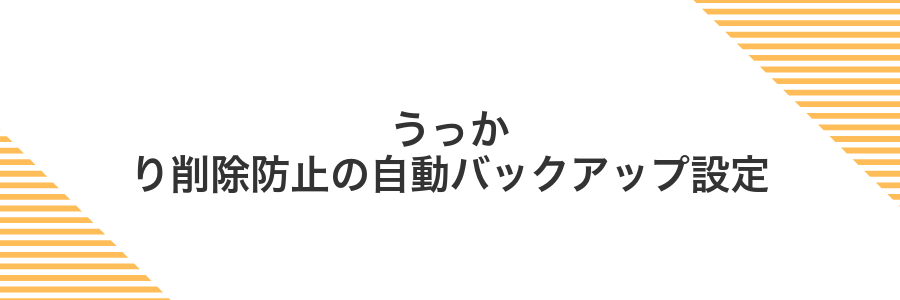
iCloud写真をオンにしておくと、撮った写真や動画が自動でクラウドにバックアップされます。これなら端末から消しちゃっても、クラウド上に30日間残る「最近削除した項目」からサッと復活が可能です。
ストレージの追加購入やモバイル通信量に注意すれば、カメラロールの安全装置としてうっかり削除の心配をぐっと減らせます。毎日の撮影がもっと気軽になりますよ。
設定でiCloud写真をオンにする
ホーム画面から設定アプリを開してください。
画面を少しスクロールして写真をタップします。
一番上にあるiCloud写真のスイッチをタップして緑色にしてください。
Wi-Fiに接続していると自動でクラウドに同期されます。
WiFi接続時のみアップロードに切り替える
ホーム画面で設定アプリをタップして開きます。
一覧から写真を選び、「モバイルデータ通信」を開いてモバイルデータ通信を使用のスイッチをオフにします。
この設定をするとWiFiに接続したときだけ写真のアップロードや復元操作が実行されます。外出中の余計な通信を防げるので安心です。
不要写真を一括削除して容量を空ける安全テク

撮り溜めた写真が増えてストレージがいっぱいになると焦りますよね。そんなときにおすすめなのが、不要な写真をまとめてサクッと消して容量を空ける方法です。
写真アプリの「選択」をタップして、サムネイルをドラッグするか「すべて選択」を活用すると、たくさんの画像を一気にピックアップできます。ここで削除すると
写真アプリでスクリーンショットアルバムを選ぶ
ホーム画面から写真アプリを開いたら、画面下の「アルバム」をタップします。その後アルバム一覧を下にスクロールすると「スクリーンショット」アルバムが見つかります。
選択で一気に削除し最近削除した項目を空にする
ホーム画面から写真アプリをタップして起動します。
画面下部の「アルバム」をタップし、スクロールして「最近削除した項目」を開きます。
右上の「選択」をタップし、左下にある「すべて削除」をタップします。
表示される確認ダイアログで「○項目を削除」をタップすると、完全に削除されます。
一度完全削除すると復元できないので注意してください。
よくある質問

- iPhoneの「最近削除した項目」に写真が見つからないときは?
-
「最近削除した項目」は削除から30日以内の写真だけ保存されます。それを過ぎると自動で完全削除されるので、iCloud.comにサインインして写真が残っていないか確認してみてください。それでも見つからなければ、PCでのバックアップや外部ストレージをチェックするのがおすすめです。
- iCloudバックアップからの復元が途中で止まってしまう場合は?
-
Wi-Fi接続が安定しているか、バッテリー残量が十分かをまず確かめましょう。通信が不安定だとダウンロードが中断しやすいです。それでも進まないときは、一度iPhoneを再起動してから復元をやり直すとスムーズに動くことがあります。
- サードパーティ製アプリで復元するときの注意点は?
-
アプリを選ぶときは、App Storeの評価やレビューをしっかり確認しましょう。プライバシーポリシーが明示されているか、元の写真が暗号化されず安全に扱われるかがポイントです。試す前に無料版で動作を確認すると安心です。
削除から何日後までなら最近削除した項目に残っている?
iPhoneの「最近削除した項目」には、削除した写真や動画が削除から30日間だけ保存されています。30日を過ぎると自動的に消えてしまうので、うっかり消しちゃったときはこの期間内をめどに復元すると安心です。
ちなみにiCloud写真をオンにしている場合も同じ30日ルールが適用されます。プログラマー的には、写真のメタデータ(EXIF)に「削除日時」が残るので、削除タイミングをアプリやスクリプトでチェックすることもできるんですよ。
iCloud容量がいっぱいでも復元できる?
iCloudのストレージが満杯になっていると、新たなバックアップをクラウドから引っ張ってくるときにエラーが出やすいです。でも、写真アプリの「最近削除した項目」に残っているデータを直接復元する方法なら、iCloudの空き容量は関係ありません。
端末内に保存されているうちは、削除から30日以内ならストレージを気にせずに写真を取り戻せます。もし「最近削除した項目」になければ、MacやWindowsのローカルバックアップ、あるいはプログラマー仲間が教えてくれた小ワザツールを使って復元する手もあります。
バックアップが古いと新しいデータは失われる?
iPhoneのバックアップは実行した時点までのデータを保存します。最後に取ったバックアップが数日前のものだと、そのあとに撮影した写真や追加した連絡先は含まれないため、バックアップで復元すると新しいデータは消えてしまいます。
最新の状態で復元したいときは、復元前にiCloudバックアップを手動で実行するか、MacのFinderやiTunesで同期をとっておくと、思わぬデータ消失を防げます。
復元したのに写真がぼやけているのはなぜ?
復元した写真がぼやけて見えるのは、端末に返ってきたのがサムネイルなどの低解像度版だからです。
iCloud写真でiPhoneのストレージを最適化にしていると、画質を落とした小さな画像だけが先に戻される仕組みです。インターネットに接続して高解像度版をダウンロードするまでは、ぼやけたまま表示されます。
また、バックアップやサードパーティ製の復元ツールはサムネイル情報だけを取り出すことがあり、実体験では低画質のまましか戻らなかったケースがありました。その場合はFinderやiCloudバックアップを丸ごと復元し直すと元の鮮明さに戻ることが多いです。
対処法としては、設定アプリの「写真」から「オリジナルをダウンロード」を選び、Wi-Fiに繋いだ状態でしばらく待つのがおすすめです。ネット環境さえ整えば、元のきれいな写真がゆっくり戻ってきます。
まとめ

削除した写真を戻すには、まず写真アプリの「最近削除した項目」から素早く復元するのがいちばん手軽です。
もし「最近削除した項目」にない場合は、iCloudやiTunesでバックアップから取り出す方法が残っています。普段から定期的にバックアップをとっておくと安心です。
どうしても見つからないときは、実績のある復元ツールを試してみるのも手です。ただしツールの選定には注意を払い、信頼できるものを使うようにしましょう。
どの方法もステップを追うだけで思いのほか簡単に復元できます。さっそく試して、大切な思い出を取り戻してくださいね。
